Hướng dẫn cài đặt máy chủ server tại nhà hiệu quả từ A-Z
Hướng dẫn cài đặt máy chủ server giúp bạn hiểu rõ từng bước triển khai hệ thống, từ chuẩn bị phần cứng đến cấu hình phần mềm, đảm bảo hoạt động ổn định và bảo mật. Nội dung được trình bày dễ hiểu, phù hợp cả cho doanh nghiệp lẫn cá nhân muốn tự thiết lập hạ tầng công nghệ. Để nắm rõ chi tiết quy trình thực hiện, bạn hãy tham khảo bài viết dưới đây của iCare60.
Hướng dẫn cài đặt máy chủ server
Dưới đây là hướng dẫn cài đặt máy chủ server giúp bạn nắm rõ các bước cơ bản để triển khai hệ thống một cách hiệu quả. Tuy nhiên, quá trình này đòi hỏi sự am hiểu về phần cứng, phần mềm và kiến thức quản trị mạng, vì vậy bạn chỉ nên thực hiện khi đã có kinh nghiệm hoặc tham khảo sự hỗ trợ từ chuyên gia để tránh rủi ro không đáng có:
Chuẩn bị trước khi cài đặt
Trước khi thiết lập máy chủ server, việc chuẩn bị kỹ lưỡng là chìa khóa để đảm bảo hiệu suất ổn định và an toàn cho hệ thống. Dưới đây là các bước quan trọng bạn cần chuẩn bị để sẵn sàng cho quá trình cài đặt:
1. Xác định mục đích
Hãy làm rõ server sẽ phục vụ cho mục đích gì – lưu trữ dữ liệu, chạy ứng dụng web, host game, hay làm máy chủ cơ sở dữ liệu. Điều này định hình cấu hình phần cứng và phần mềm phù hợp, tránh lãng phí tài nguyên hoặc thiếu hụt hiệu năng.
2. Lựa chọn phần cứng
Chọn CPU mạnh mẽ (như Intel Xeon hoặc AMD EPYC), RAM đủ lớn (tối thiểu 16GB cho server cơ bản), ổ cứng SSD hoặc NVMe cho tốc độ cao, và nguồn điện ổn định. Đảm bảo có hệ thống làm mát và backup nguồn để tránh gián đoạn.

Các bước cần chuẩn bị trước khi cài đặt máy chủ
3. Lựa chọn hệ điều hành
Tùy nhu cầu, bạn có thể chọn Linux (Ubuntu Server, CentOS) cho sự ổn định và miễn phí, hoặc Windows Server nếu cần tích hợp với phần mềm doanh nghiệp. Kiểm tra tính tương thích với phần cứng và phần mềm dự kiến.
4. Công cụ cần thiết
Sẵn sàng máy tính quản lý, cáp mạng, bộ chuyển đổi USB-to-Serial (nếu cần), và các phần mềm như PuTTY hoặc SSH Client để truy cập từ xa. Đừng quên công cụ sao lưu dữ liệu và phần mềm giám sát như Nagios.
5. Kiến thức cơ bản
Hiểu về mạng (IP, DNS, firewall), cấu hình hệ điều hành, và quản lý tài khoản người dùng. Nếu là người mới, hãy tham khảo tài liệu chính thức hoặc khóa học cơ bản về quản trị server.
Cách cài đặt máy chủ đơn giản tại nhà
Trong trường hợp bạn muốn tự triển khai hệ thống cơ bản, vẫn có thể thực hiện được nếu nắm rõ các bước cần thiết. Dưới đây là cách cài đặt máy chủ đơn giản giúp bạn dễ dàng tạo một môi trường lưu trữ và quản lý dữ liệu cho nhu cầu học tập hoặc công việc nhỏ lẻ.
1. Cài đặt hệ điều hành cho server
Bước 1: Tải file ISO hệ điều hành
Truy cập ubuntu.com/download/server để tải ISO Ubuntu Server 22.04 LTS (64-bit). Phiên bản LTS được khuyến nghị vì tính ổn định và hỗ trợ lâu dài. Nếu dùng Windows Server, bạn có thể tải ISO từ Microsoft hoặc qua giao diện của nhà cung cấp VPS.
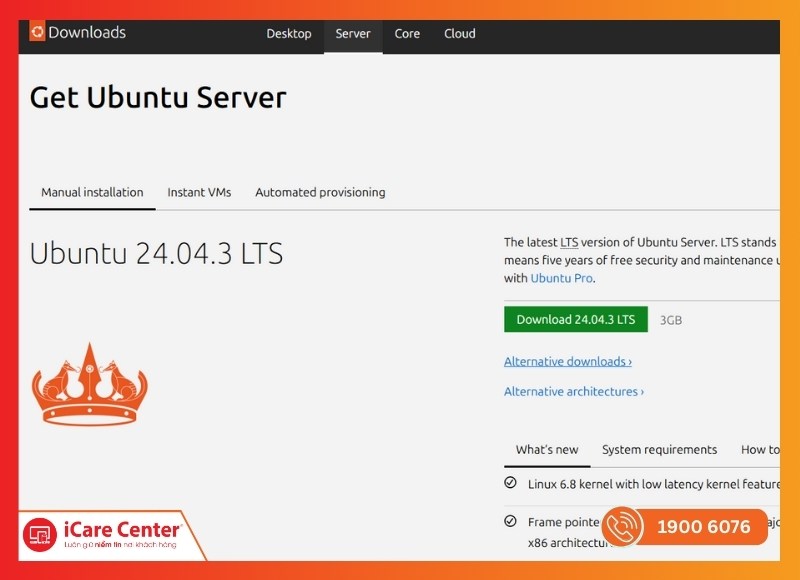
Bước 2: Tạo USB boot (cho máy chủ vật lý)
- Tải công cụ tạo USB boot như Rufus hoặc Balena Etcher.
- Sau đó cắm USB dung lượng tối thiểu 8GB và ghi file ISO vào USB.
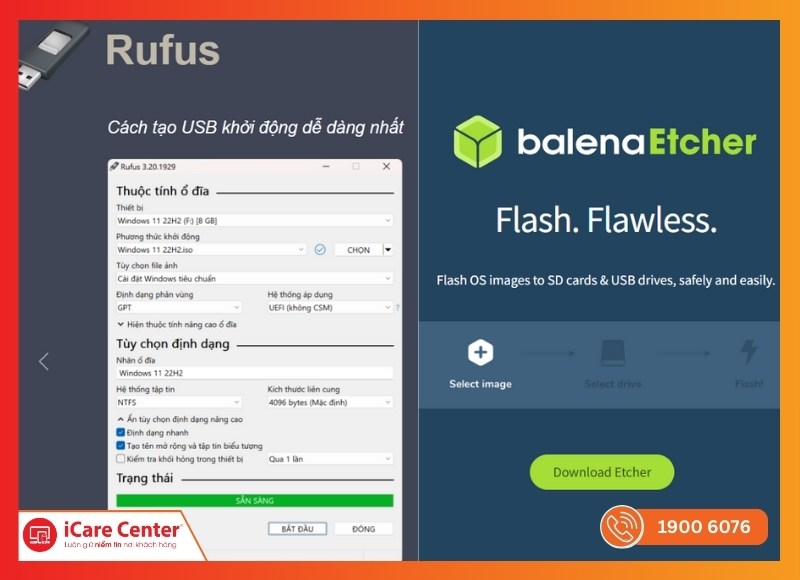
Lưu ý: Quá trình này sẽ xóa toàn bộ dữ liệu trong USB, vì vậy hãy sao lưu trước. Nếu cài trên VPS/cloud như AWS hay DigitalOcean thì có thể bỏ qua bước này.
Bước 3: Cài đặt hệ điều hành
Cắm USB boot vào máy chủ vật lý, khởi động và truy cập BIOS/UEFI (thường nhấn F2, Del hoặc F12). Thiết lập USB làm thiết bị khởi động ưu tiên, sau đó:
- Chọn ngôn ngữ (English khuyến nghị cho tài liệu).
- Chọn Install Ubuntu Server.
- Phân vùng ổ cứng (khuyến nghị: dùng toàn bộ ổ SSD/HDD, chọn LVM để dễ mở rộng).
- Cài đặt GRUB bootloader để khởi động hệ thống.
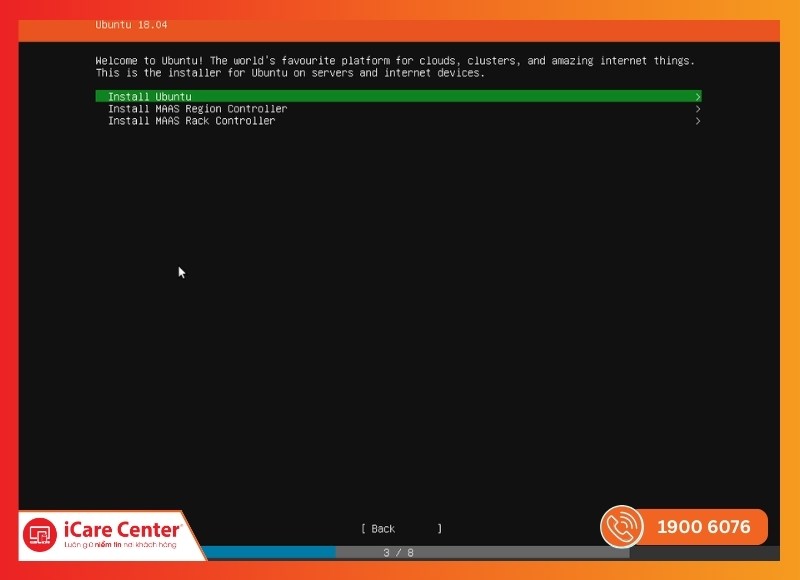
Với VPS/cloud, bạn chỉ cần vào bảng điều khiển, tạo instance hoặc droplet và chọn Ubuntu Server 22.04, rồi cấu hình phần cứng theo nhu cầu.
Bước 4: Thiết lập tài khoản admin và mật khẩu
Sau khi cài đặt, hãy tạo tài khoản quản trị với tên người dùng phù hợp, đặt mật khẩu mạnh và hostname cho server (ví dụ: server1). Cuối cùng, khởi động lại máy chủ để hoàn tất. Nếu dùng máy chủ vật lý, nhớ tháo USB boot trước khi restart.
Bước 5: Kiểm tra cài đặt
- Đăng nhập vào máy chủ bằng tài khoản admin.Trên máy chủ vật lý, thao tác trực tiếp qua console; còn trên VPS, kết nối qua SSH với lệnh ssh admin@[IP].
- Kiểm tra hệ điều hành: Chạy lệnh lsb_release -a để xác nhận phiên bản Ubuntu (VD: 22.04).
- Kiểm tra kết nối mạng: Chạy ping google.com để đảm bảo server kết nối internet.
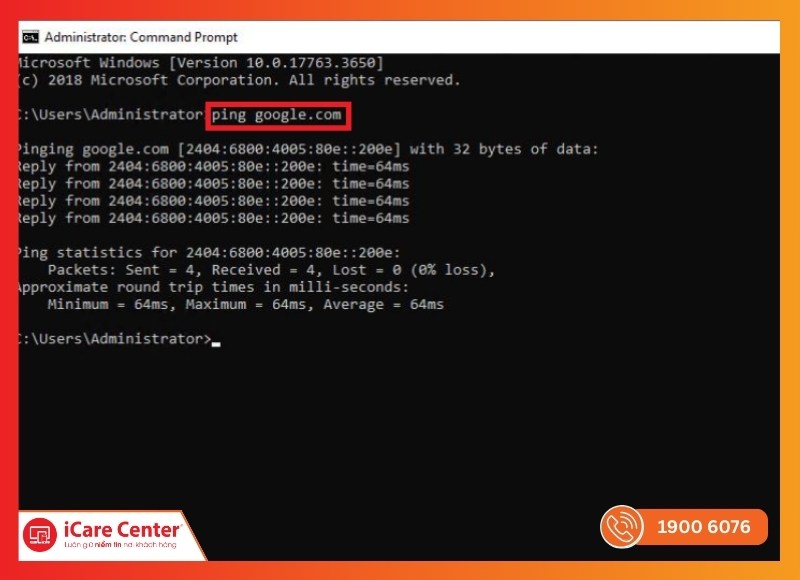
2. Cấu hình mạng
Bước 1: Gán IP tĩnh hoặc dùng DHCP
Trước tiên, bạn cần thiết lập địa chỉ IP cho server. Nếu muốn server luôn có cùng một địa chỉ, hãy gán IP tĩnh thông qua file cấu hình mạng (trên Ubuntu thường là /etc/netplan/01-netcfg.yaml). Ví dụ cấu hình IP tĩnh (Áp dụng: sudo netplan apply)
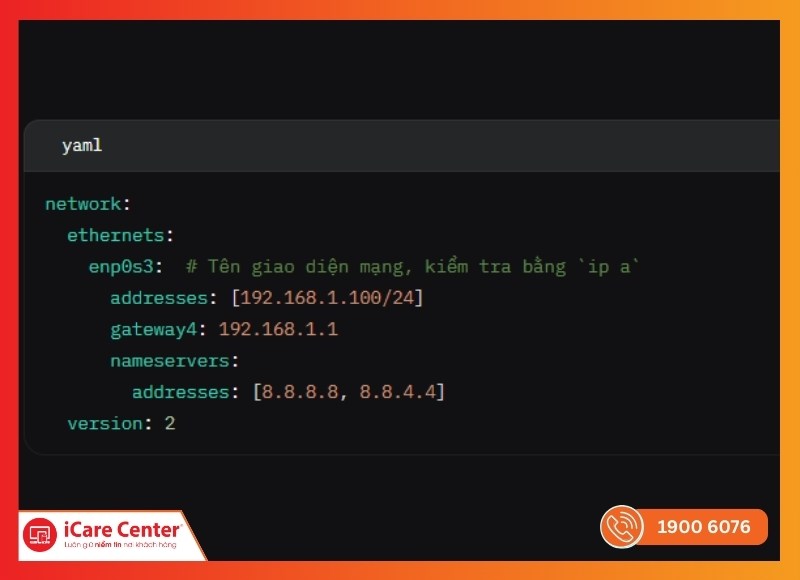
Trong trường hợp mạng nhỏ hoặc thử nghiệm, bạn có thể để DHCP tự động cấp phát IP:
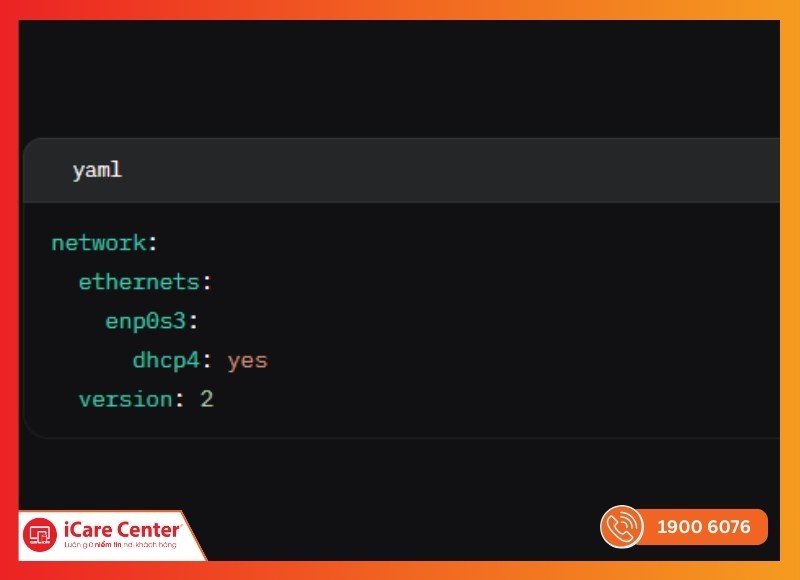
Bước 2: Cấu hình DNS và hostname
DNS: Đặt DNS để server có thể truy cập internet thông qua tên miền. Trong file /etc/netplan/01-netcfg.yaml, thêm đoạn:
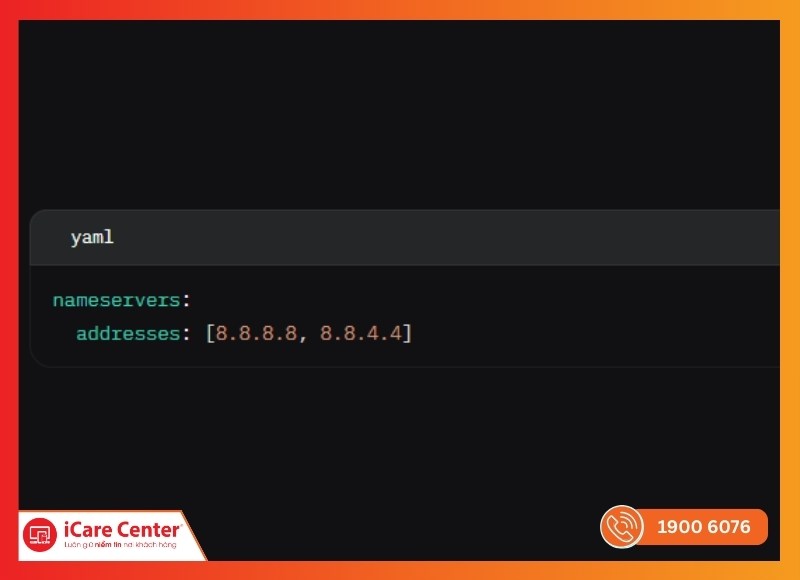
Sau đó áp dụng bằng lệnh sudo netplan apply.
Hostname: Đặt tên máy chủ để dễ nhận diện.
- Chạy: sudo hostnamectl set-hostname myserver.
- Cập nhật file hosts: sudo nano /etc/hosts, thêm dòng như hình:
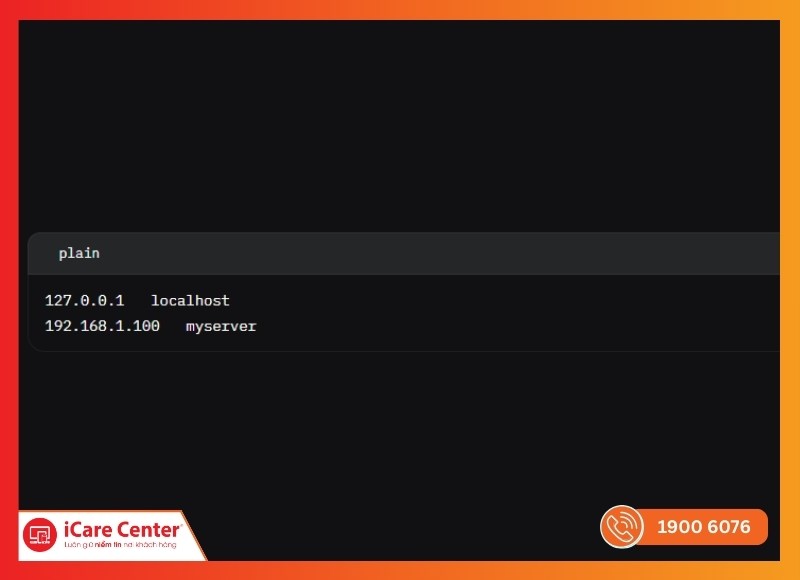
Lưu ý: Thay myserver và 192.168.1.100 bằng tên máy chủ và địa chỉ IP phù hợp với bạn.
Bước 3: Kích hoạt firewall
Bật tường lửa để bảo vệ máy chủ khỏi truy cập trái phép. Trên Ubuntu, bạn có thể dùng UFW với lệnh sudo ufw enable, rồi cho phép SSH bằng sudo ufw allow ssh để tránh bị khóa kết nối. Nếu bạn cần mở thêm cổng (như 80, 443 cho web server), có thể dùng lệnh sudo ufw allow 80,443/tcp.
Bước 4: Kiểm tra kết nối
Cuối cùng, hãy kiểm tra mạng để chắc chắn mọi thứ đã hoạt động. Sử dụng lệnh ping google.com để kiểm tra khả năng truy cập internet hoặc ping[IP_nội_bộ] để kiểm tra trong mạng LAN. Nếu kết quả trả về ổn định, nghĩa là cấu hình mạng đã hoàn tất thành công.
3. Cài đặt phần mềm máy chủ
Bước 1: Cài web server
Cài Apache hoặc Nginx để chạy website. Chọn Nginx nếu cần tốc độ, Apache nếu cần dễ dùng:
- Lệnh: sudo apt install apache2 hoặc sudo apt install nginx.
- Kiểm tra: Truy cập http://[IP_server]
trên trình duyệt, thấy trang mặc định là thành công.
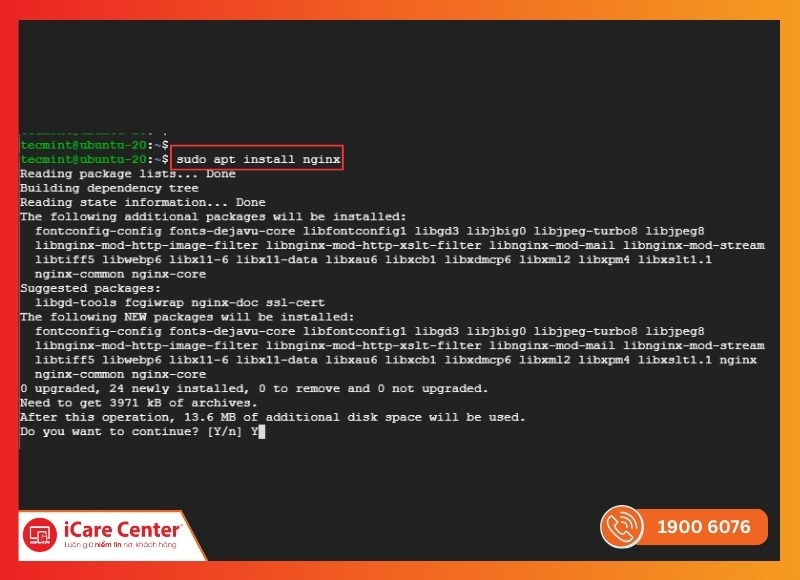
Bước 2: Cài database
Cài MySQL hoặc PostgreSQL để lưu trữ dữ liệu. MySQL phù hợp cho website, PostgreSQL tốt cho ứng dụng lớn.
- Lệnh: sudo apt install mysql-server hoặc sudo apt install postgresql.
- Kiểm tra: Đăng nhập database (VD: mysql -u root -p cho MySQL).

Bước 3: Cài phần mềm hỗ trợ
Nếu bạn định triển khai ứng dụng web, hãy cài thêm các ngôn ngữ và framework cần thiết như PHP, Python, Node.js:
- Lệnh: sudo apt install php-fpm (PHP), sudo apt install python3 (Python), sudo apt install nodejs npm (Node.js).
- Kiểm tra: Chạy php -v, python3 --version, hoặc node --version.
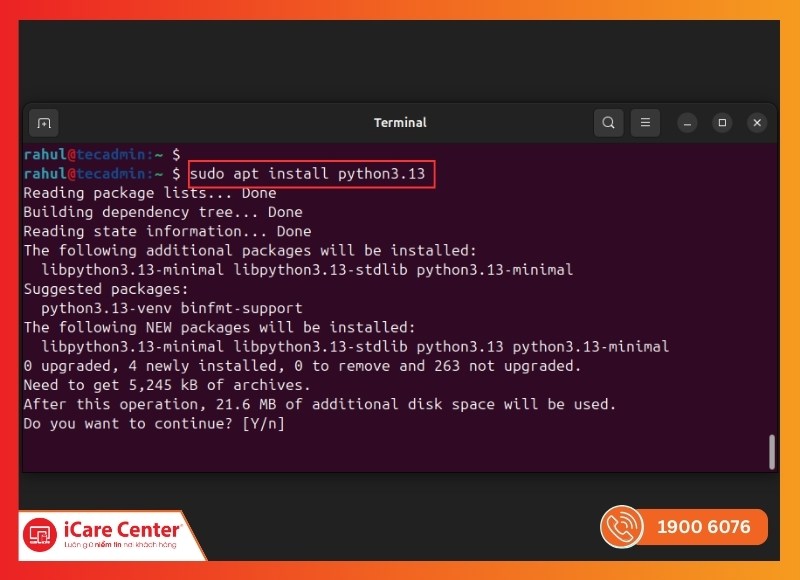
Bước 4: Kiểm tra và cập nhật
- Cập nhật hệ thống: sudo apt update && sudo apt upgrade.
- Kiểm tra: Truy cập web qua trình duyệt hoặc kiểm tra database bằng lệnh đăng nhập.
Lưu ý: Nếu gặp lỗi, xem log tại /var/log/nginx/ hoặc /var/log/mysql/.
4. Thiết lập bảo mật cho server
Bước 1: Cập nhật hệ thống
- Chạy lệnh: sudo apt update && sudo apt upgrade để cập nhật phần mềm mới nhất.
- Lưu ý: Cập nhật thường xuyên để vá lỗ hổng bảo mật.
Bước 2: Cài SSL/TLS với Let’s Encrypt
- Cài Certbot: sudo apt install certbot python3-certbot-nginx.
- Tạo chứng chỉ SSL cho web server: sudo certbot --nginx.
- Lưu ý: Đảm bảo domain đã trỏ về IP server trước khi cài SSL.
Bước 3: Bảo mật SSH
- Đổi port SSH: Mở file sudo nano /etc/ssh/sshd_config, tìm dòng Port 22, đổi thành Port 2222 (hoặc số khác).
- Vô hiệu hóa root login: Trong file sshd_config, đặt PermitRootLogin no.
- Áp dụng: sudo systemctl restart sshd.
- Lưu ý: Lưu port mới để đăng nhập SSH (VD: ssh user@IP -p 2222).
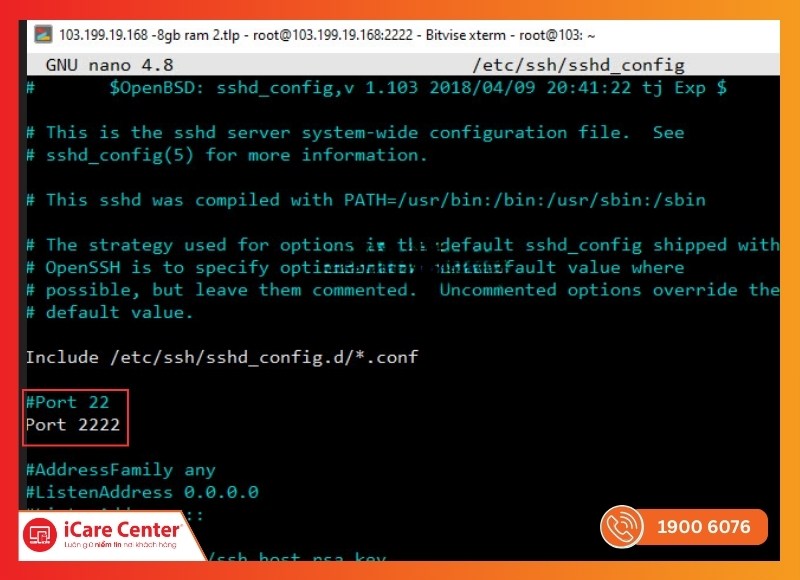
Bước 4: Sao lưu định kỳ
Để tránh mất dữ liệu khi có sự cố, bạn nên thiết lập cơ chế sao lưu thường xuyên. Có thể sử dụng công cụ rsync để sao lưu sang ổ cứng ngoài hoặc đồng bộ dữ liệu lên dịch vụ cloud như AWS S3, Google Cloud Storage.
Kiểm tra và vận hành server sau khi cài đặt
Sau khi hoàn tất các bước cài đặt và bảo mật, việc kiểm tra và vận hành sẽ giúp bạn chắc chắn rằng hệ thống hoạt động ổn định, sẵn sàng phục vụ. Đây là giai đoạn quan trọng để phát hiện sớm các sự cố và tối ưu hiệu năng cho máy chủ:
Kiểm tra dịch vụ
Hãy thử truy cập web server bằng cách nhập http://[IP]
Stress test
Để đánh giá hiệu năng chịu tải, bạn có thể sử dụng Apache Benchmark. Ví dụ: ab -n 100 -c 10 http://
Giám sát tài nguyên
Cài đặt công cụ giám sát như Netdata hoặc Zabbix để theo dõi CPU, RAM, dung lượng ổ đĩa và băng thông mạng theo thời gian thực. Điều này giúp bạn dễ dàng phát hiện bất thường.
Kiểm tra log
Nhật ký hệ thống là nơi hữu ích để theo dõi lỗi. Ví dụ, log web server tại /var/log/nginx/error.log hoặc log hệ thống tại /var/log/syslog.
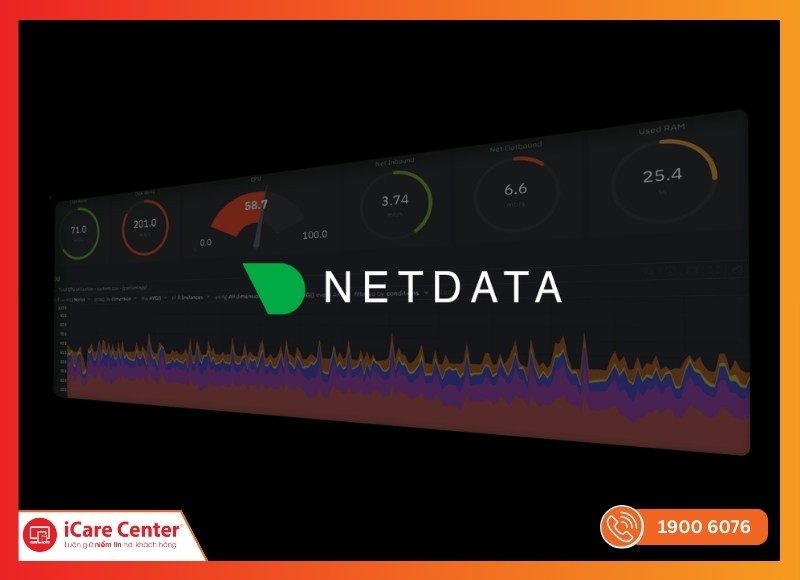
Cài Netdata theo dõi dữ liệu
Tóm lại, việc kiểm tra và giám sát định kỳ sẽ giúp bạn đảm bảo máy chủ vận hành trơn tru, nhanh chóng phát hiện sự cố và kịp thời xử lý trước khi ảnh hưởng đến hoạt động chính.
>> Hướng dẫn cấu hình server cho công ty/doanh nghiệp
Lưu ý cần nắm khi cài đặt server tại nhà
Khi thực hiện cài đặt server tại nhà, bạn không chỉ cần nắm rõ các bước kỹ thuật mà còn phải chú ý đến những yếu tố quan trọng sau để máy chủ hoạt động ổn định, an toàn và lâu dài:
- Bảo mật: Luôn cập nhật hệ điều hành và phần mềm thường xuyên để tránh lỗ hổng. Sử dụng mật khẩu mạnh (kết hợp chữ hoa, chữ thường, số và ký tự đặc biệt), đồng thời bật tường lửa để hạn chế truy cập trái phép.
- Sao lưu: Thiết lập cơ chế backup tự động theo lịch định kỳ. Việc này giúp bạn khôi phục dữ liệu nhanh chóng khi gặp sự cố, tránh rủi ro mất mát thông tin quan trọng.
- Phần cứng và môi trường: Máy chủ cần nguồn điện ổn định, tốt nhất nên kết hợp với UPS để chống mất điện đột ngột. Ngoài ra, kết nối internet tốc độ cao và ổn định sẽ đảm bảo server vận hành trơn tru.
- Tài liệu tham khảo: Khi cấu hình hoặc khắc phục sự cố, hãy ưu tiên sử dụng các tài liệu chính thức từ Ubuntu, CentOS hoặc nhà cung cấp VPS để đảm bảo tính chính xác.
- Hỗ trợ chuyên nghiệp: Nếu bạn chưa có nhiều kinh nghiệm hoặc gặp vấn đề phức tạp, hãy cân nhắc liên hệ với dịch vụ chuyên nghiệp như iCare60 để được hỗ trợ cài đặt và xử lý kịp thời.

Lưu ý cần nắm khi thiết lập máy chủ
Nắm vững những lưu ý trên sẽ giúp bạn duy trì hệ thống server an toàn, hiệu quả và bền vững, kể cả khi vận hành tại nhà.
iCare60 - Đơn vị lắp đặt server tận nơi uy tín TPHCM
Nếu bạn đang tìm kiếm đơn vị lắp đặt server chuyên nghiệp để triển khai hệ thống máy chủ, iCare60 là địa chỉ đáng tin cậy. Với đội ngũ kỹ thuật giàu kinh nghiệm và dịch vụ hỗ trợ tận nơi, chúng tôi có thể giúp doanh nghiệp, cửa hàng hay cá nhân dễ dàng sở hữu một hệ thống server ổn định, bảo mật và hiệu quả.
Dưới đây là những lý do bạn nên lựa chọn iCare60:
- ✅ Kinh nghiệm thực tế: Đội ngũ kỹ sư có chuyên môn cao, đã triển khai thành công nhiều dự án lắp đặt và tối ưu hệ thống server cho doanh nghiệp vừa và nhỏ, văn phòng cũng như cá nhân.
- ✅ Dịch vụ tận nơi: Chúng tôi hỗ trợ khảo sát, tư vấn và lắp đặt trực tiếp tại địa điểm của khách hàng ở TPHCM, đảm bảo thuận tiện và tiết kiệm thời gian.
- ✅ Giải pháp toàn diện: Cung cấp từ phần cứng, phần mềm cho đến cấu hình mạng, bảo mật và bảo trì định kỳ, giúp khách hàng yên tâm vận hành server ổn định.
- ✅ Bảo mật và an toàn dữ liệu: Luôn triển khai các giải pháp firewall, SSL, bảo mật SSH và sao lưu tự động để bảo vệ dữ liệu quan trọng.
- ✅ Hỗ trợ sau lắp đặt: Cam kết bảo hành và hỗ trợ kỹ thuật 24/7, sẵn sàng xử lý sự cố nhanh chóng khi khách hàng cần.

Lý do nên chọn iCare60 để lắp đặt server
Với sự uy tín và chuyên nghiệp, iCare60 chính là lựa chọn hàng đầu cho những ai muốn lắp đặt server tận nơi tại TPHCM, vừa đảm bảo hiệu quả lâu dài vừa tiết kiệm chi phí vận hành.
>> Sửa lỗi server không nhận ổ cứng đơn giản, hiệu quả
Kết luận
Hy vọng nội dung hướng dẫn cài đặt máy chủ server này sẽ giúp bạn dễ dàng triển khai và quản lý hệ thống hiệu quả hơn. Nếu cần đội ngũ chuyên nghiệp hỗ trợ lắp đặt và tối ưu server, vui lòng liên hệ iCare60 qua hotline 1900 6076 để được tư vấn nhanh chóng.




